CAD怎樣利用NLAT實現網絡授權分組
問題描述 :
使用OPT文件進行授權分組,操作上不直觀,字母編寫容易出現錯誤;NLAT在管理網絡授權管理方面比較直觀,進行授權分組操作也便捷
步驟指引 :
1.【配置】設置:打開NLAT,點擊右上角齒輪標識,進行配置設置。分別設置【端口】(端口號要與授權管理其中設置的端口號一致)和 【OPT文件路】,然后點擊【應用】

2.添加產品類型:點擊【權限設置】-【用戶信息中心】-【授權號】-【添加】,進行產品的授權信息添加,選擇對應的產品類型,可添加多個


3.用戶信息導入:在【用戶信息】選項中,通過【添加】命令,添加用戶信息,其中【主機名】(電腦名稱)和【IP】兩者是必填其中一個,也可以通過表格批量輸入

4.用戶分組:【在小組管理】頁面,通過【添加】,創建新的小組,將第3步創建的用戶信息,添加到分組里(單個選擇用戶)


5.授權節點分配:在【保留節點】選項中,設置分組的預留節點,選擇【添加】,可以將不同產品的數量分配給不同的組內,在點擊【應用】

6.重讀授權文件:在授權管理軟件界面,【重讀許可證文件】,分組即可生效

以上就是利用NLAT實現網絡授權分組的方法, 希望對您有所幫助, 更多CAD知識請關注中望CAD官網 !
推薦閱讀 : CAD軟件
推薦閱讀 : 國產CAD
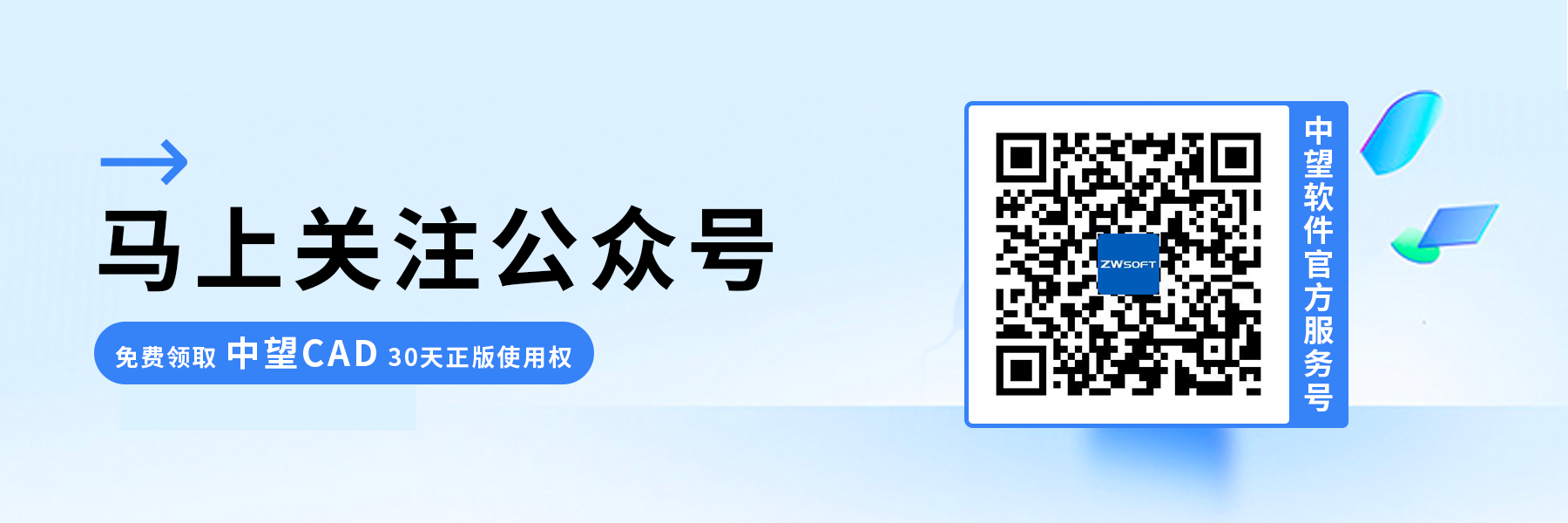
·數字化轉型正當時!中望+博超全國產電力行業解決方案助力行業創新發展2025-03-27
·中望隆迪落戶上海,開啟中國工業軟件產業升級新征程2025-03-25
·中望軟件2025經銷商大會圓滿召開,共繪工軟生態新藍圖2025-03-17
·中望CAx一體化技術研討會:助力四川工業,加速數字化轉型2024-09-20
·中望與江蘇省院達成戰略合作:以國產化方案助力建筑設計行業數字化升級2024-09-20
·中望在寧波舉辦CAx一體化技術研討會,助推浙江工業可持續創新2024-08-23
·聚焦區域發展獨特性,中望CAx一體化技術為貴州智能制造提供新動力2024-08-23
·ZWorld2024中望全球生態大會即將啟幕,誠邀您共襄盛舉2024-08-21
·玩趣3D:如何應用中望3D,快速設計基站天線傳動螺桿?2022-02-10
·趣玩3D:使用中望3D設計車頂帳篷,為戶外休閑增添新裝備2021-11-25
·現代與歷史的碰撞:阿根廷學生應用中望3D,技術重現達·芬奇“飛碟”坦克原型2021-09-26
·我的珠寶人生:西班牙設計師用中望3D設計華美珠寶2021-09-26
·9個小妙招,切換至中望CAD竟可以如此順暢快速 2021-09-06
·原來插頭是這樣設計的,看完你學會了嗎?2021-09-06
·玩趣3D:如何巧用中望3D 2022新功能,設計專屬相機?2021-08-10
·如何使用中望3D 2022的CAM方案加工塑膠模具2021-06-24
·CAD如何在布局中復制視口2025-03-11
·CAD在繪圖時,工具欄和窗口不能拖動怎么辦2017-04-05
·CAD打斷標注和更新標注的操作步驟2017-11-22
·CAD剖切實體命令使用、CAD剖切命令用法2016-11-24
·CAD如何使標注線過圓心2024-11-07
·CAD機械版創建和刪除折斷符號的方法2024-07-18
·CAD為什么線型和填充圖案比例不正確2023-08-10
·CAD怎么畫馬路邊的小花池2019-02-28














